
在 Mac 上的“照片”中按关键词查找照片
关键词是添加到照片的标记或标签,可帮助您轻松找到照片。“将关键词分配给照片后,您可以使用关键词来搜索照片。“照片”提供了许多可分配的关键词,您也可以添加自己的关键词。您还可以将键盘快捷键分配给关键词,以便更快速地应用它们。
按关键词搜索照片
您可以在整个“照片”图库中按关键词搜索照片。
在 Mac 上的“照片” App
 中,点按工具栏中的搜索栏。
中,点按工具栏中的搜索栏。在搜索栏中键入关键词。
键入时,建议的搜索会显示在搜索栏下方。您可以键入多个以空格分隔的字词以搜索多个关键词。例如,输入“农 田”将找到所有同时关联关键词“农”和关键词“田”的照片。
若要在完成搜索后再次显示所有照片,请点按“取消”。
在“信息”窗口中添加或移除关键词
在 Mac 上的“照片” App
 中,选择想要添加关键词的照片。
中,选择想要添加关键词的照片。点按工具栏中的“信息”按钮
 。
。在“信息”窗口中,点按“添加关键词”栏(如果已经添加了关键词,请点按出现其他关键词的栏),然后键入关键词并按下 Return 键,以将其添加到照片。
键入时,“照片”将提示您之前使用过的关键词。若要删除关键词,请选择关键词并按下 Delete 键。
完成后,关闭“信息”窗口。
在“关键词管理器”中添加或移除关键词
您可以使用“关键词管理器”将关键词分配给所选照片,管理可用关键词列表,以及创建您最常用关键词的“快速选择”列表,以便更快地分配关键词。
在 Mac 上的“照片” App
 中,选择一张或多张照片。
中,选择一张或多张照片。选取“窗口”>“关键词管理器”。
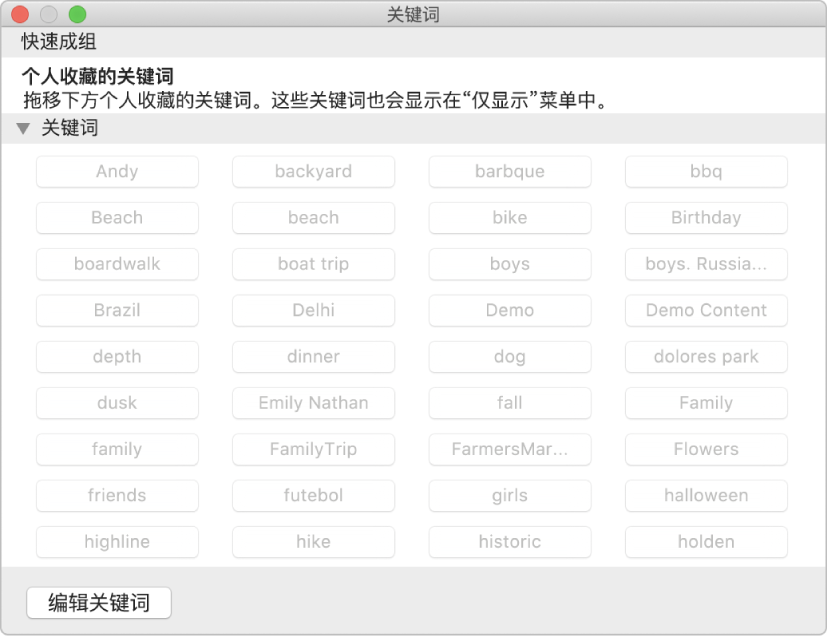
若要将关键词分配给所选照片,请点按该关键词。
若要从照片中移除关键词,请再次点按该关键词。
若要编辑关键词列表,请执行以下任一项操作:
将关键词添加到关键词列表:点按“编辑关键词”,点按添加按钮 (+),然后键入新关键词。
编辑关键词:点按“编辑关键词”,点按要更改的关键词,点按“重新命名”,然后键入您的更改。
从所有照片中删除关键词:点按“编辑关键词”,选择要删除的关键词,然后点按删除按钮 (–)。
为关键词添加或更改键盘快捷键:点按“编辑关键词”,选择关键词,点按“快捷键”,然后键入键盘快捷键。
创建关键词的快速选择列表:将关键词拖到“关键词管理器”的“快速成组”区域。
添加到“快速成组”的关键词也会显示在“显示”弹出式菜单中。随后您可以在菜单中选取关键词来显示标记为该关键词的项目。请参阅显示特定类型的项目。
“照片”将给快速选择列表中的每个关键词分配一个键盘快捷键,以便快速将关键词分配给照片。